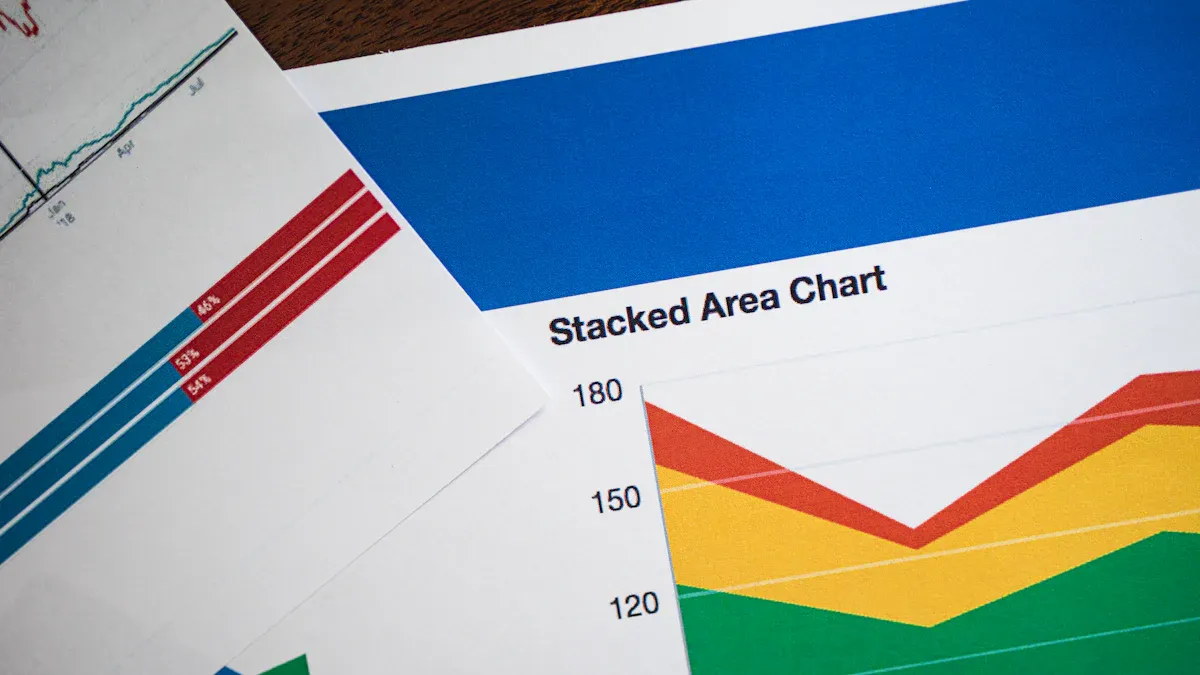
面積圖是一種用於數據視覺化的圖表工具,藉由填充區域來展示數據的變化趨勢。你可以透過它輕鬆觀察數據的累積效果或比較多組資料的差異。這種圖表在強調時間序列數據時特別有效,例如分析銷售額增長或用戶活躍度變化。面積圖的核心價值在於其直觀性,能幫助你快速掌握數據的整體走向,提升分析效率。
一、面積圖的基本概念
1.面積圖的定義
面積圖是一種資料視覺化圖表,透過填充連續的區域來表示資料變化趨勢。通常用於比較不同資料集之間的趨勢和相對大小。這種圖表特別適用於展示時間序列資料的發展和變化,因為它可以清晰地展示資料的增長或下降趨勢。透過面積圖,使用者可以一目瞭然地理解資料的變化,而不必深入分析數值。
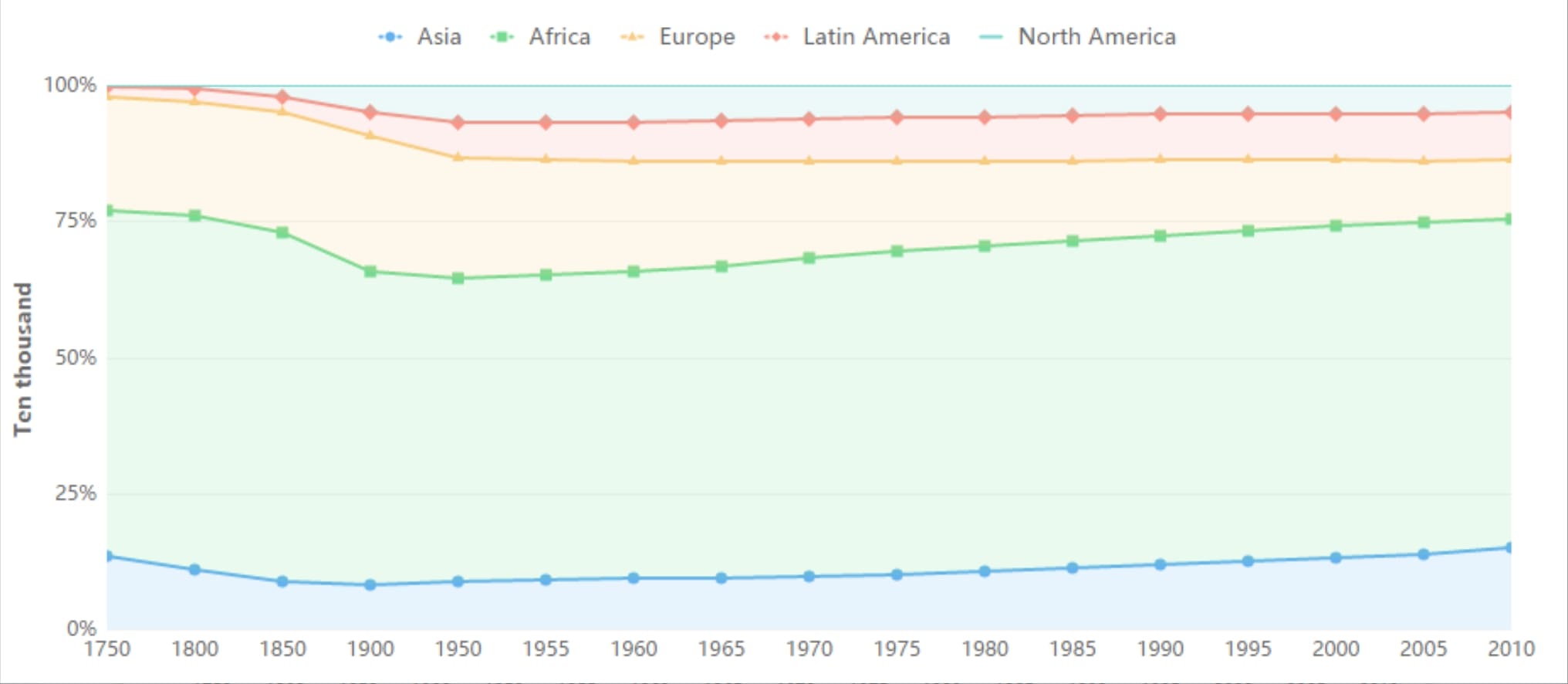
2.面積圖的特點
面積圖具有多種特點,使其成為數據視覺化中的重要工具:
- 強調資料的累積效應:面積圖透過填充資料點下方的區域,直覺地展示了資料隨時間的累積效應,有助於使用者理解整體的變化趨勢。
- 展示趨勢變化:面積圖非常適合展示隨時間變化的資料,如銷售額、使用者增長、資源消耗等,可以清晰地揭示上升、下降或波動的趨勢。
這些特點使面積圖在展示累積數據或比較多組數據時非常實用。你可以利用它來強調數據的動態變化,幫助觀察者快速理解數據的核心信息。
3.面積圖的適用場景
面積圖適用於多種場景,尤其是在需要展示時間序列數據時。以下是一些常見的應用場景:
- 分析銷售額的增長趨勢
- 比較不同產品的市場佔有率
- 追蹤用戶活躍度的變化
- 展示財務數據的累積效果
面積圖常用於展示時間序列資料中的趨勢,尤其是當您希望強調資料的累積效應時,例如市場份額的積累或累積銷售額。它還可用於比較多個資料系列,突出它們的相對大小和趨勢。
二、面積圖的主要類型
面積圖有多種類型,每種類型適用於不同的數據展示需求。以下將介紹四種主要的面積圖類型,幫助你選擇最適合的圖表來呈現數據。
1.普通面積圖
普通面積圖是一種用於展示資料隨時間或其他有序分類變數變化的圖表類型。透過在自變數的軸線上轉列一系列資料點,並用顏色填充這些點下方的區域,來強調資料量的累積效應和變化趨勢。
普通面積圖通常用於展示兩個或多個變數隨時間的變化情況,並且可以用來比較不同變數之間的關係。
例如,用面積圖展示不同年份合同金額的變化情況,如下圖所示:
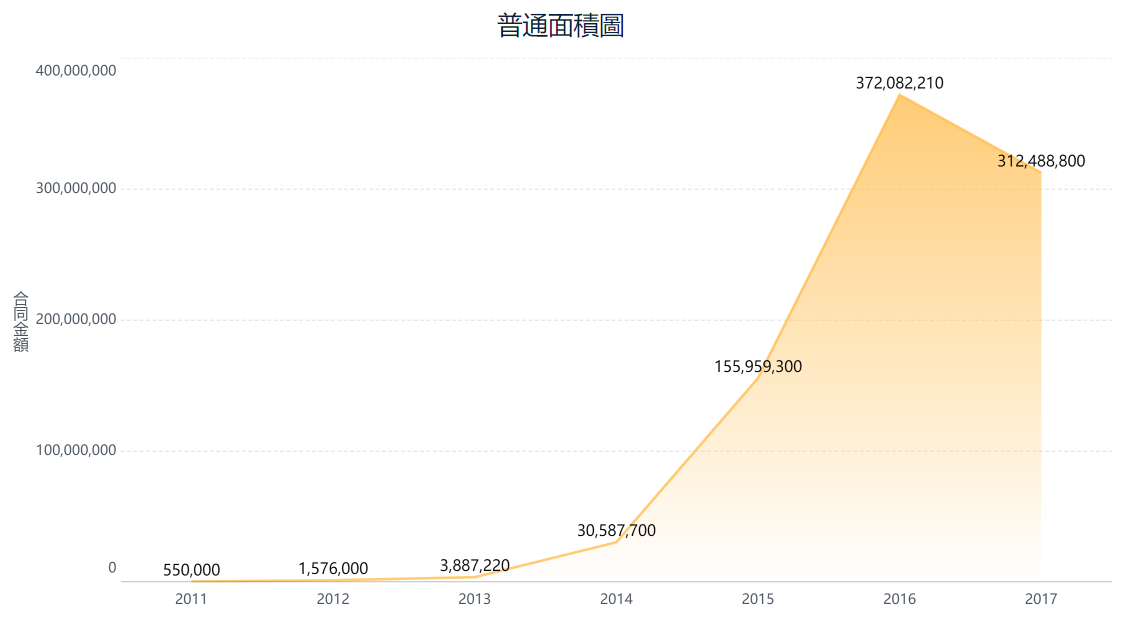
2.範圍面積圖
範圍面積圖用於展示數據的上下限範圍,適合需要強調數據波動或變化幅度的場景。這種類型的面積圖能幫助你直觀地了解數據的變化範圍,並比較不同範圍之間的差異。透過填充兩條線(通常代表資料的最小值和最大值)之間的區域來展示資料在一定時間範圍內的波動情況。
例如,用範圍面積圖展示2020年3月-8月的最低最高溫度範圍,如下圖所示:
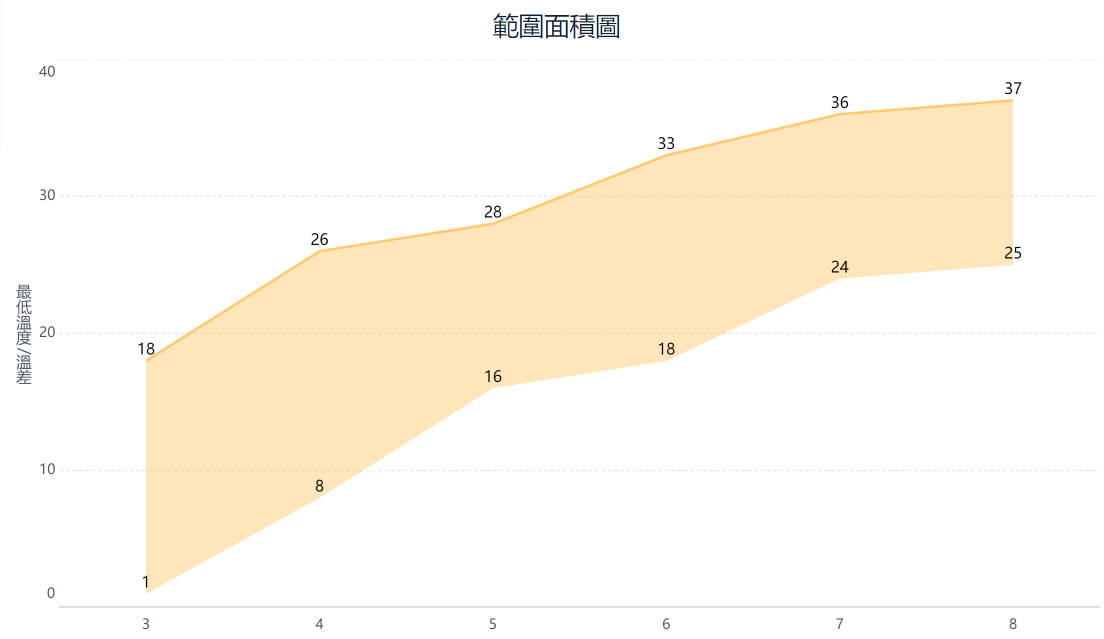
3.堆積面積圖
堆積面積圖適合用於展示部分與整體的關係。它將數據分為多個部分,並以堆疊的方式呈現,讓你能同時觀察各部分的變化趨勢與整體的累積效果。
堆積面積圖透過將每個類別的值按一定順序疊加起來,形成一個整體的面積,進而可以直覺地展示各個指標的累積和相對大小。
例如,用堆積面積圖展示不同分類的商品訂購量與庫存量是如何構成總量的,如下圖所示:

4.百分比堆積面積圖
百分比堆積面積圖是一種特殊的堆積面積圖,專門用於展示數據的比例關係。計算每個指標占所有指標總和的百分比,並以堆積的方式呈現,讓你能輕鬆比較各部分在整體中的佔比。這種圖表特別適合需要強調相對比例而非絕對數值的場景。
例如,用百分比堆積面積圖展示各大洲所佔的百分比,如下圖所示:
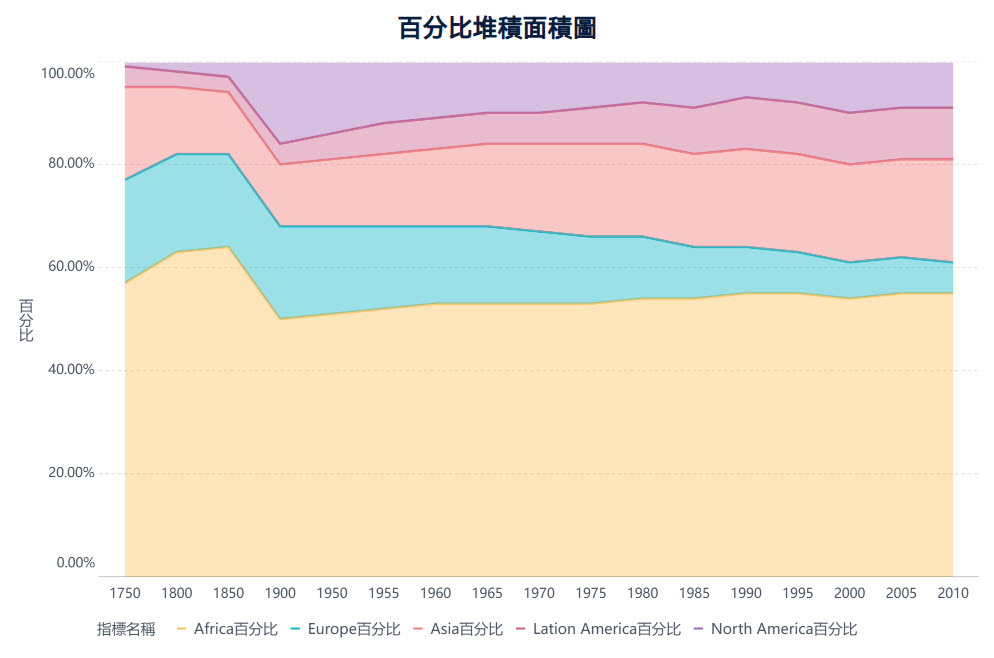
三、面積圖的製作步驟
製作面積圖並不複雜,只需按照幾個簡單的步驟即可完成。以下將以FineBI為例,帶你了解如何快速製作一個專業的面積圖。
下面以普通面積圖的製作為例。
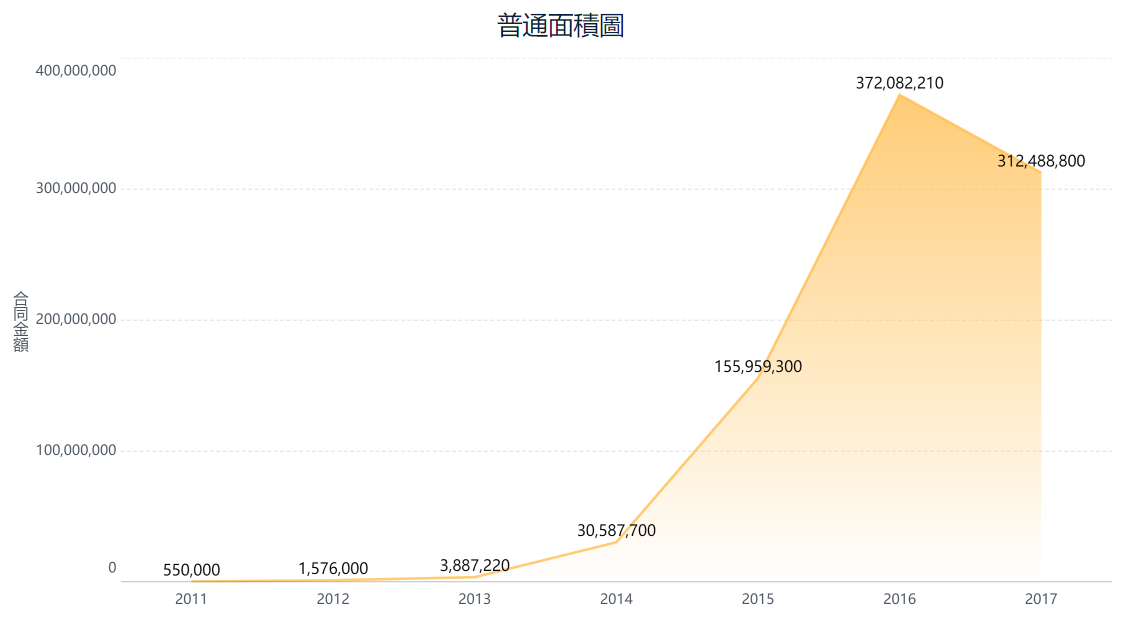
1.資料連結
建立趨勢圖的首要條件是擁有資料。資料可來自公司內部的資料庫系統,也能直接匯入現成的Excel檔案。當完成資料連結後,可以開始設計圖表的外觀框架。FineBI不是處理單一數據,而是用「資料欄位」作為基本單位,在網頁上展示時能自由伸縮——可以垂直延伸、水平展開,或保持固定版型,讓報表佈局能隨需調整。
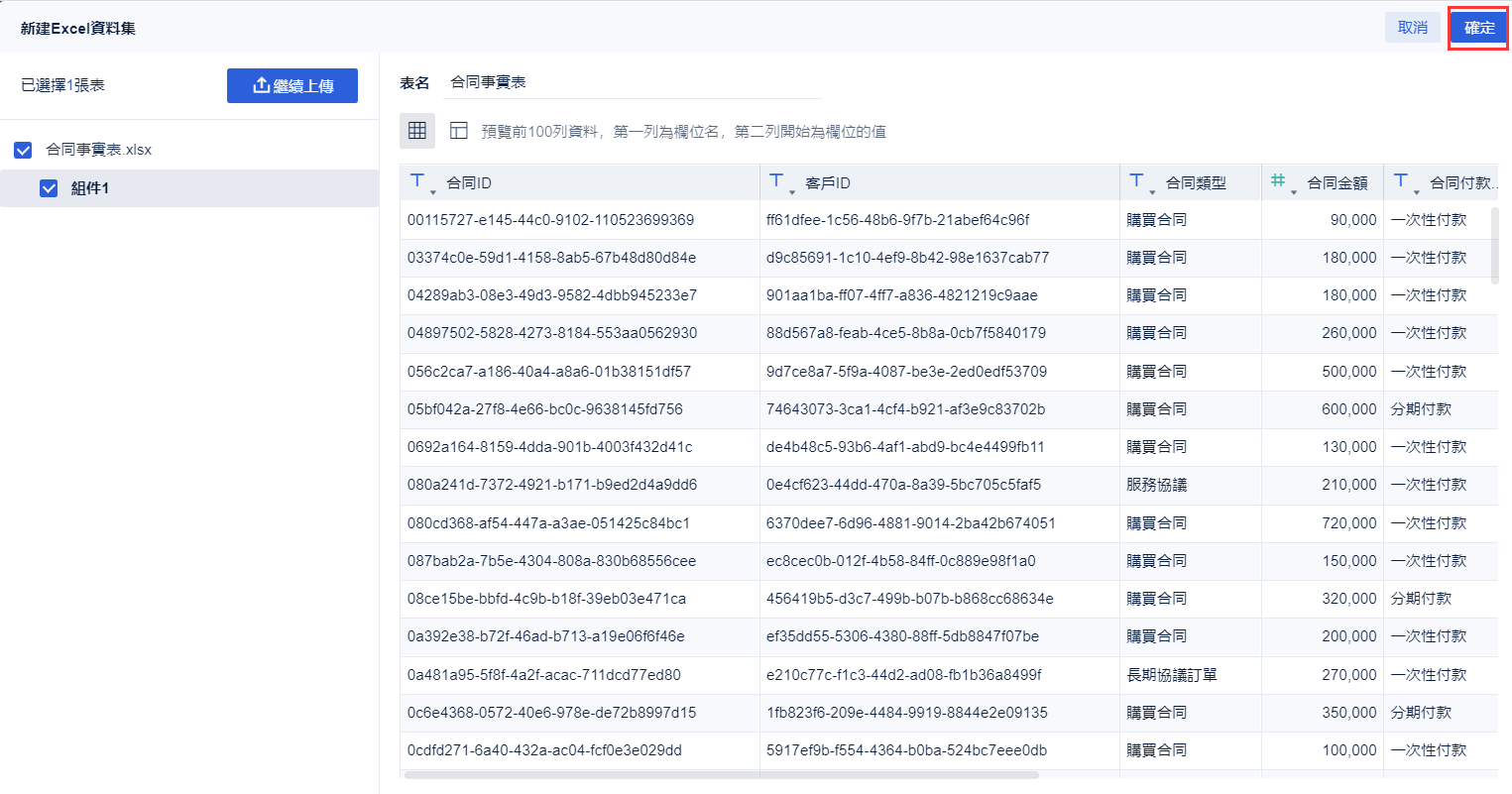
2.圖表製作
點選左下角「組件」按鈕,在圖表類型下點選擇「自訂圖表」,「圖形屬性」下選擇「面積圖」。
將左側待分析區域的「合同簽約時間」拖入分析區域的橫軸,「合同金額」拖入縱軸。
點選分析區域橫軸「合同簽約時間」的下拉按鈕,選擇「年」分組。
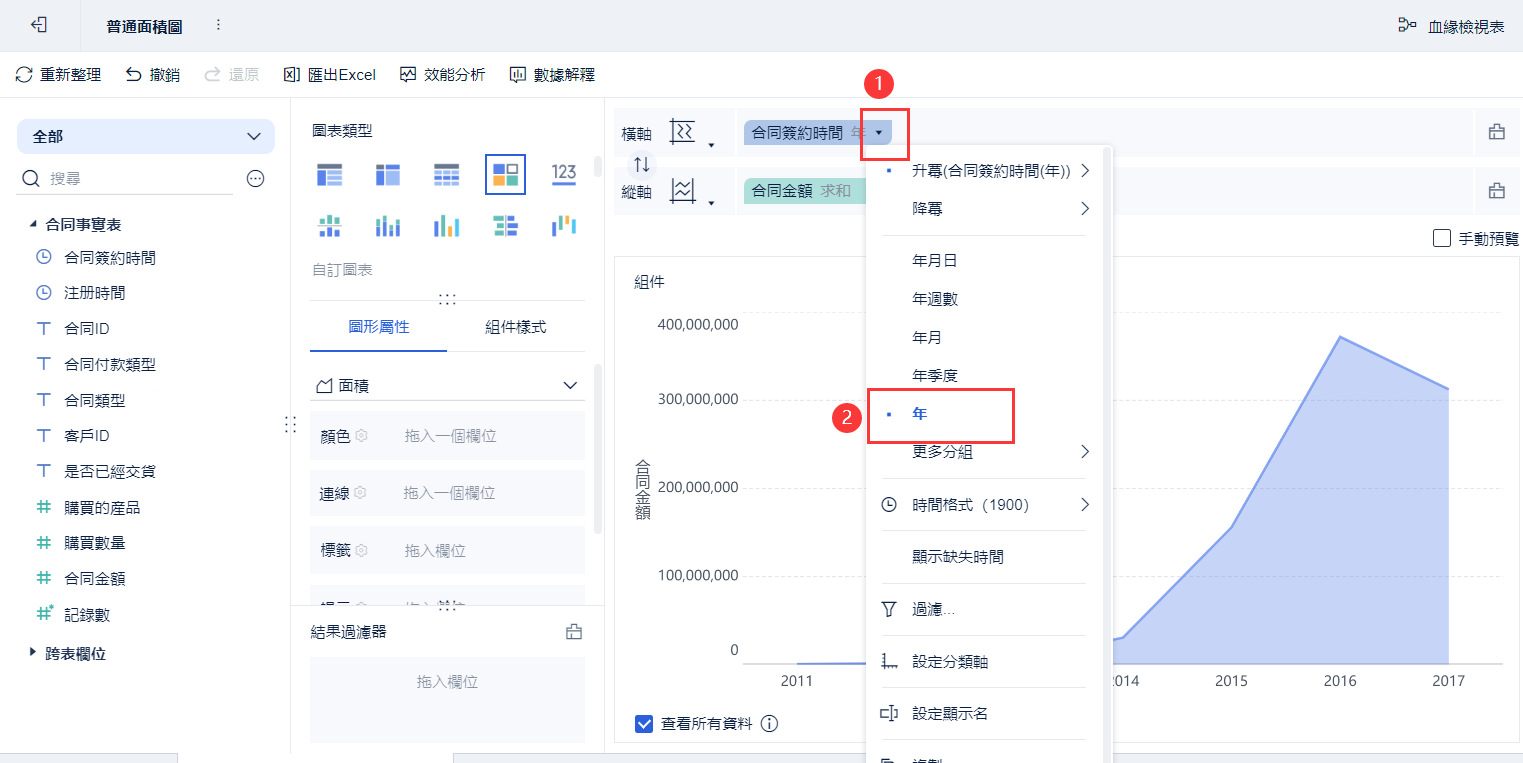
3.樣式設計
設定顏色:在FineBI的設計界面中,點選「圖形屬性」下的顏色設定按鈕,效果選擇「開啟」,即開啟漸變效果。
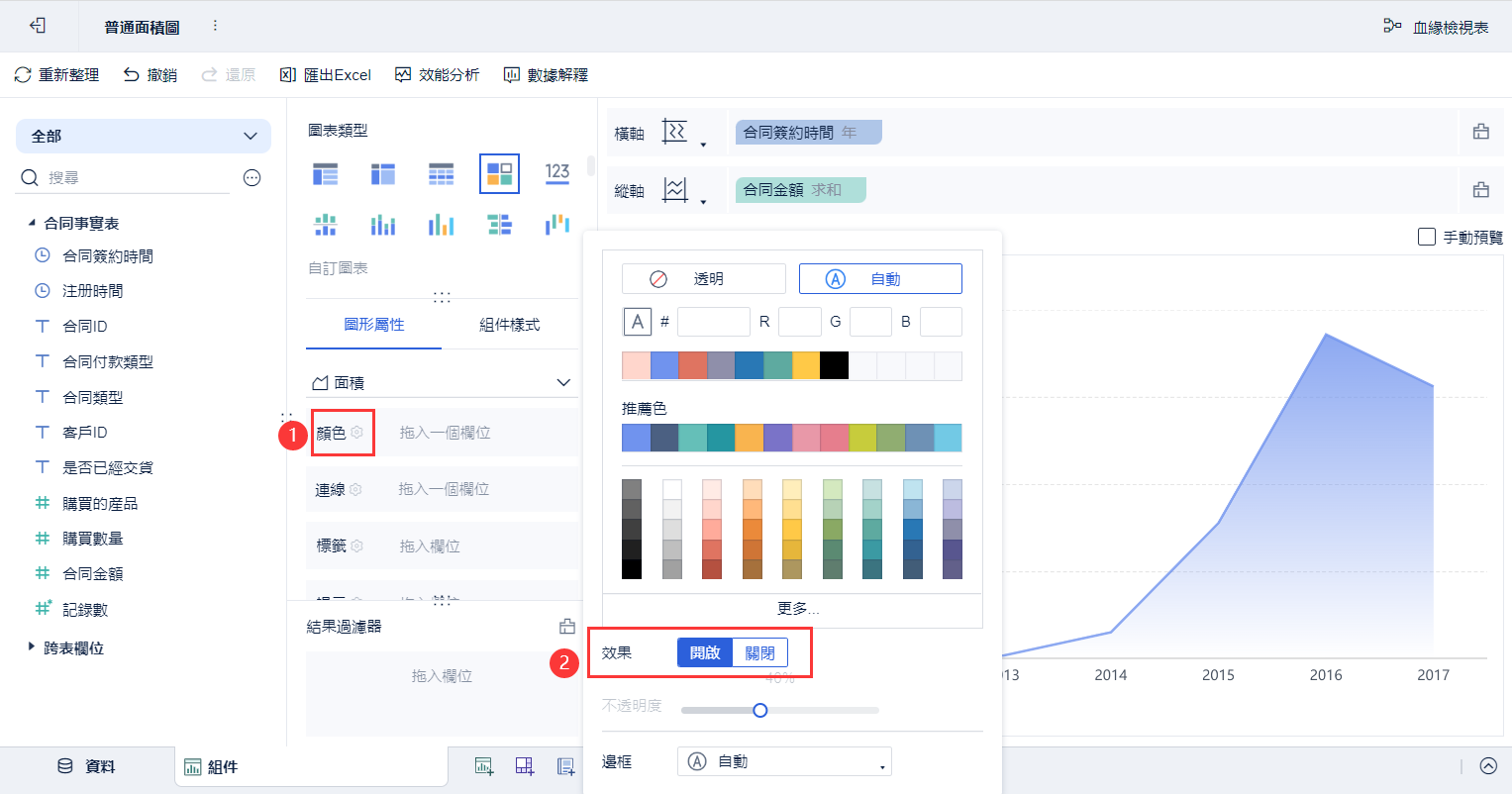
設定標籤:將左側待分析區域的「合同金額」拖入標籤欄,圖表則顯示合同金額標籤。
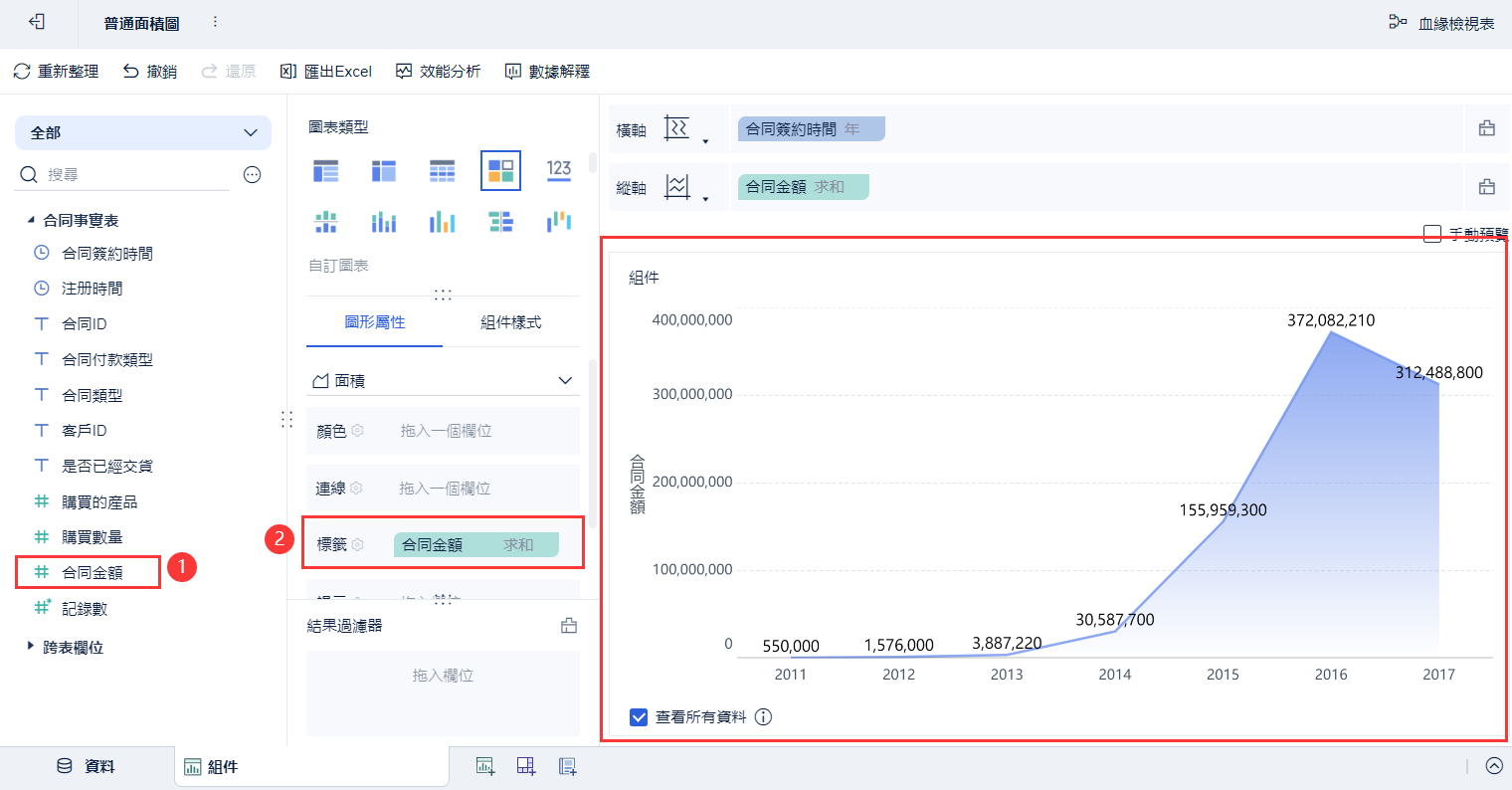
如果想要製作多個維度/指標場景的面積圖,FineBI也能幫助你輕鬆實現,橫縱軸支援拖入多個欄位多維度多指標展示。例如,將左側待分析區域的「合同付款類型」欄位也拖入分析區域的橫縱軸。
拖入橫軸,如下圖所示:
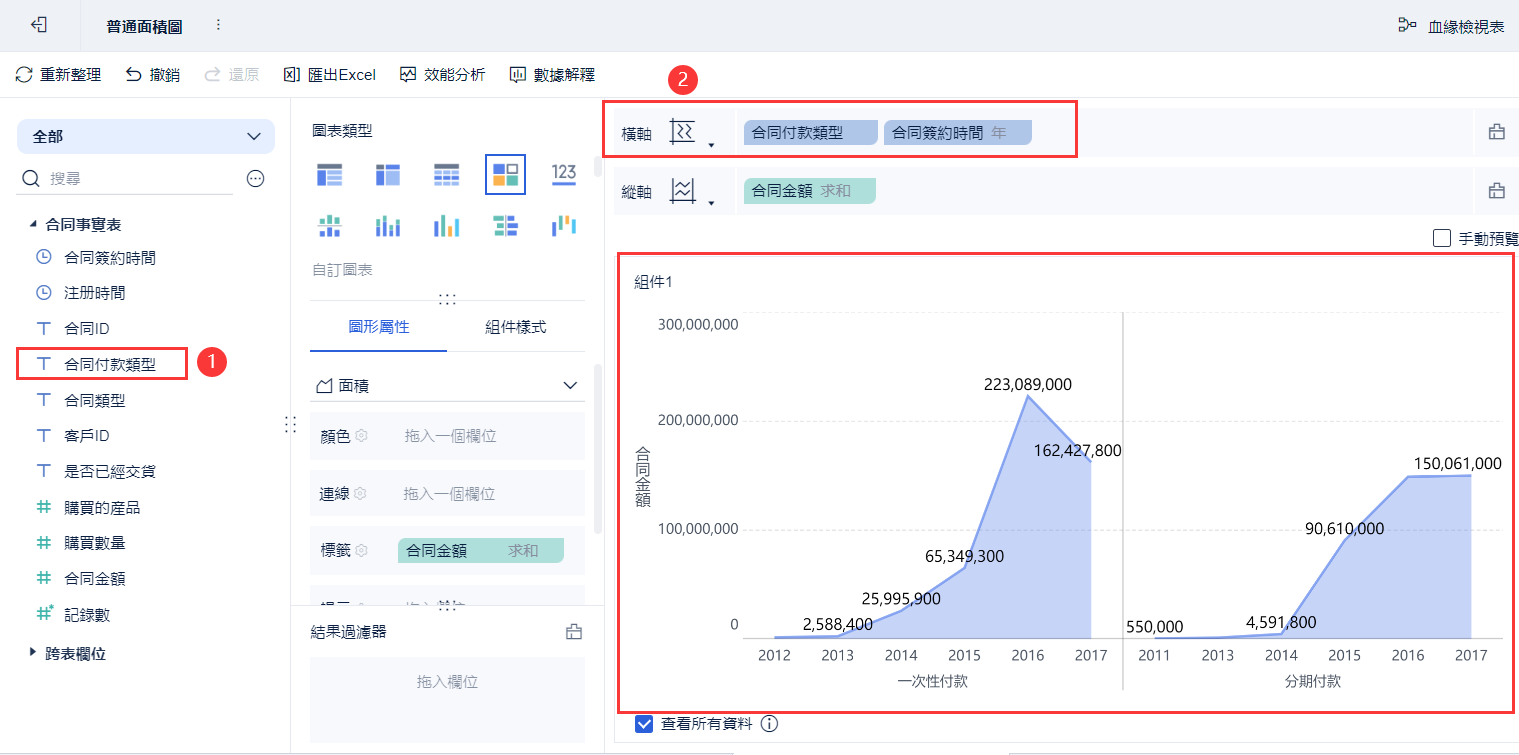
拖入縱軸,如下圖所示:
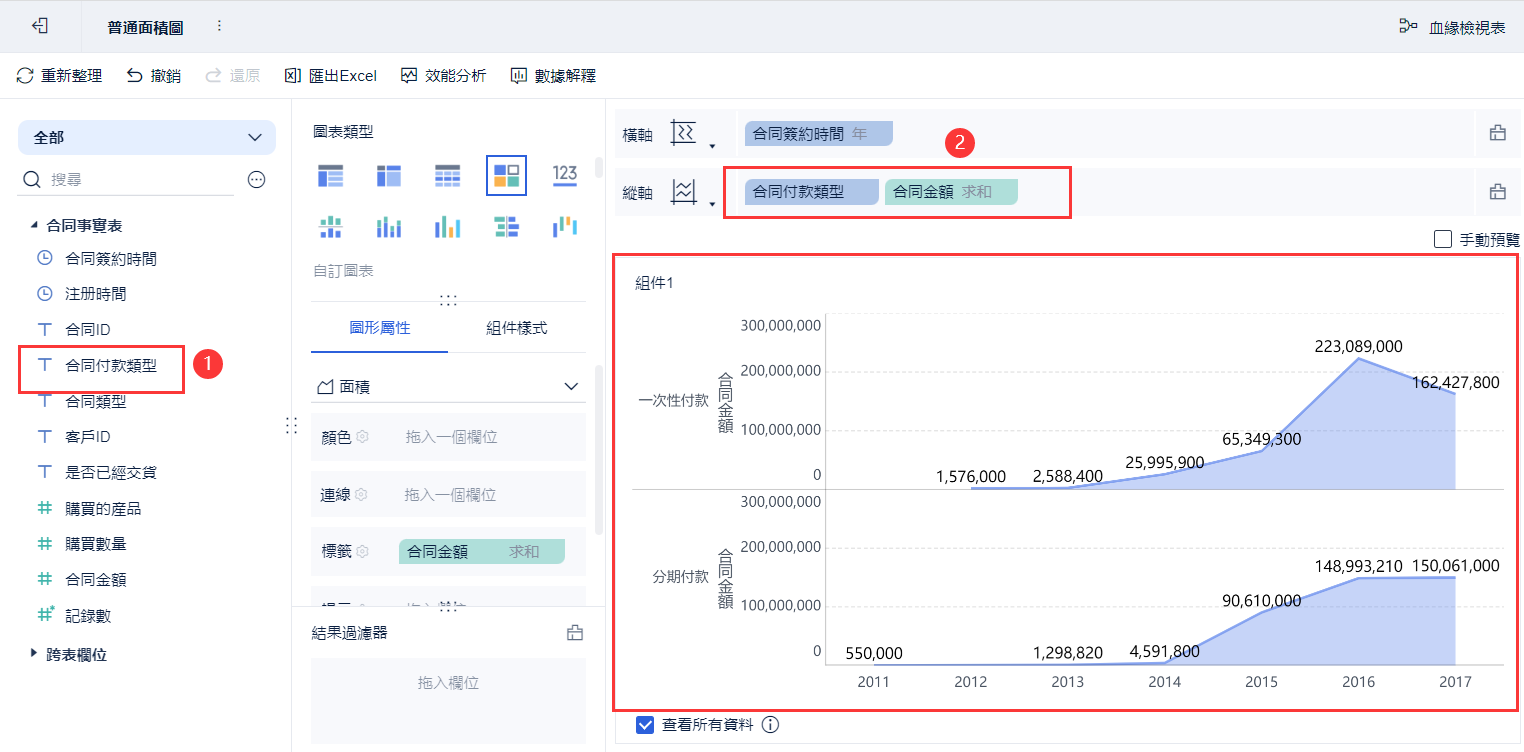
再調整一下圖例,至此,一張面積圖就製作好了。快來試試吧!
四、面積圖的優化技巧
1.美化圖表外觀
調整顏色
顏色是面積圖中最直觀的元素。選擇合適的顏色能讓圖表更具吸引力,也能幫助觀察者快速理解數據。你可以根據數據的性質選擇顏色,例如使用冷色調表示下降趨勢,暖色調表示上升趨勢。避免使用過多顏色,因為這可能讓圖表顯得雜亂無章。FineBI等工具提供多種配色方案,讓你輕鬆調整顏色,提升圖表的專業感。
添加標籤
標籤能幫助觀察者快速掌握數據的具體值。你可以在面積圖中添加數據標籤,顯示每個數據點的詳細信息。這樣,觀察者不需要額外計算或估算數值。例如,在展示銷售額的面積圖中,標籤可以直接顯示每月的銷售額,讓數據更具說服力。記得選擇適當的字體大小和位置,避免標籤遮擋數據。
2.提升可讀性
避免數據重疊
當面積圖中包含多組數據時,數據重疊可能會降低圖表的可讀性。你可以通過調整透明度來解決這個問題。將每組數據的透明度設置為50%或更低,能讓重疊部分更容易辨識。此外,適當調整數據順序,將重要數據放在最上層,也能提升圖表的清晰度。
確保標尺清晰
標尺是面積圖中不可或缺的部分。清晰的標尺能幫助觀察者準確解讀數據。你應該選擇適當的刻度範圍,避免過於密集或過於稀疏的刻度。標尺的標籤應該簡潔明了,例如使用「千」或「萬」來簡化數字顯示。這樣,觀察者能更輕鬆地理解數據的大小和變化。
3.增強功能性
添加互動功能
互動功能能讓面積圖更具吸引力。你可以添加數據篩選器,讓觀察者根據條件篩選數據。例如,篩選特定年份或地區的數據,能幫助觀察者專注於他們感興趣的部分。此外,啟用數據點提示功能,當滑鼠懸停在圖表上時,顯示詳細的數據信息,能進一步提升用戶體驗。
結合其他圖表
將面積圖與其他圖表結合,能實現更全面的數據分析。例如,FineBI提供多種圖表開發模式,支援跨系統、跨資料來源的數據整合與展示。透這種整合方式能讓你從多角度分析數據,提升決策效率。
面積圖是一種直觀且實用的數據視覺化工具,能幫助你快速掌握數據的整體趨勢。學習製作面積圖不僅能提升你的數據分析能力,還能讓報告更具說服力。選擇適合的工具並多加練習,將幫助你在數據視覺化領域更上一層樓。
免費資源下載






